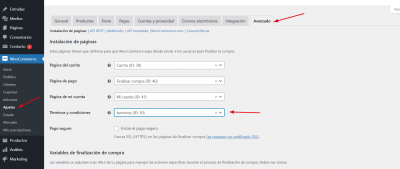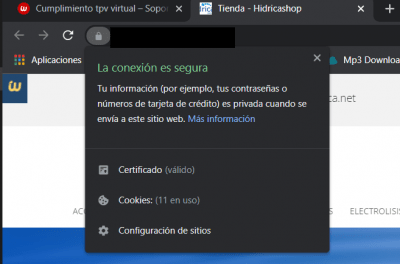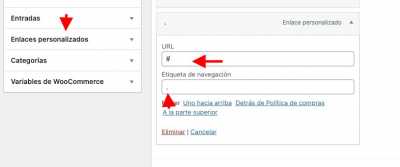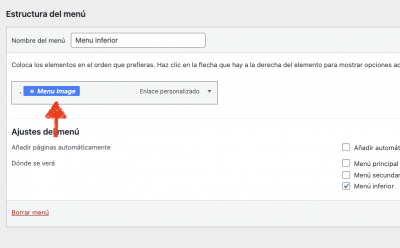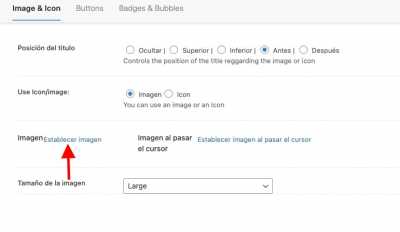buenas tardes
ya he instalado el redsys para los pagos de forma virtual y funciona pero desde el banco me comentan lo siguiente:
- El sitio web específica al comprador (titular de la tarjeta) que es este sitio el responsable de las transacciones. Es necesario que se indiquen los medios de seguridad utilizados en la página web (SSL u otra tecnología).
- Se deben especificar las políticas de retorno, devolución, cancelación (así como los canales a través de los cuáles se han de solicitar) y otras restricciones, como la edad mínima de compra. Parcial, no indica edad mínima de compra.
- Debe aparecer casilla de aceptación para los Términos y Condiciones (T&C) durante el proceso de compra, así como políticas de envío y devolución.
- Esta casilla no puede aparecer marcada por defecto. OK
- Debe mostrar los Términos y Condiciones (T & C) de la tienda virtual. Pendiente. El enlace nos muestra el aviso legal.
- Los Términos y Condiciones (T & C) se debe mostrar las políticas de envío y devolución. Pendiente. El enlace nos muestra el aviso legal.
- Deben de mostrarse de forma correcta los Sistemas de Pago y tarjetas aceptadas. Se deberá mostrar de forma visible los logotipos de las tarjetas aceptadas, la forma más habitual y sencilla es mostrarlos en el pie de página o en la forma de pago.
Cuando busco la página en el buscador no la encuentra, no se si tiene algo que ver...
como modifico esto?
muchas gracias
Contenido solo visible a usuarios registrados
Hola,
Disculpa no comprendo muy bien el error que tienes, las opciones que te muestra Redsys son políticas de seguridad que debes seguir por ejemplo debes añadir tu página de políticas de aceptación (términos y condiciones) donde especifique lo que ellos comentan Los Términos y Condiciones (T & C) se debe mostrar las políticas de envío y devolución
Adicional puedes añadir en el footer de tu sitio web los logos de las tarjetas que se aceptan para realizar pagos, por otro lado si deseas añadir el link a la página de términos y condiciones en las opciones de aceptación de pago para ello debes configurarla en WooCommerce -> Avanzado -> Instalación de páginas
Cuando busco la página en el buscador no la encuentra, no se si tiene algo que ver...
Sobre esta opción, ya que son cosas diferentes te sugiero abras un nuevo tema, de esta forma mantenemos un control sobre el hilo y podemos ayudarte con mayor detalle
Si es posible indícanos con más detalles sobre lo que necesitas configurar
Un Saludo
hola Karen!
como añado imagenes de las targetas al pie de página? para que salga al lado de politica por ejemplo. Solo me deja poner nombres
Y lo de especificar la SLL? es cambiar la forma de la web?
Que tal,
La sugerencia de agregar los iconos de los métodos de pago y de que el sitio es seguro es necesario editar la estructura del pie de pagina que tienes actualmente.
Para editarla al usar Divi puedes modificar la estructura de tu pie de pagina actual desde las opciones Divi -> Generador de temas.
Si necesitas mas información de como puedes modificar el pie de pagina de tu sitio te dejo los siguientes enlaces
- https://www.webempresa.com/foro/soporte-divi-en-espanol/footer-8
- https://www.elegantthemes.com/blog/divi-resources/how-to-create-a-custom-footer-with-divis-theme-builder
Ahora bien debes tener en cuenta que la muestra de estos iconos no es obligatoria sin embargo es una forma grafica de mostrar a los usuarios los métodos de pago, por otra parte podemos ver que tienes activo tu certificado de seguridad SSL el cual se muestra para cualquier visitante.
Saludos!
Disculpa en los enlaces que me pones no aclara como hacerlo o no lo he entendido.
En el primero es para editar un pie de página, a mi me sale que tengo que crearlo desde cero y no me sirve
el segundo, la verdad es que está en inglés y no entiendo nada
me podeis ayudar?
gracias
Hola .
Todo lo que te indican en el banco son opciones que puedes implantaras o no eso ya depende de ti no afecta a la venta ni al funcionamiento del TPV
como añado imagenes de las targetas al pie de página? para que salga al lado de politica por ejemplo
.- Instala el siguiente plugin:
-> https://wordpress.org/plugins/menu-image/
.- Accede a Menus y edita el menu inferior.
.- Añade un nuevo elemento de menu personalizado.
.- Guarda los cambios.
.- Selecciona ese elemento de menu y veras que tienes una opción para añadir una imagen:
.- Selecciona Establecer imagen y carga la imagen de la tarjeta ( Visa, Mastercard .... )
.- Guarda los cambios y guarda el menu
Por si quieres utilizarlo adjunto tienes una imagen:
Un saludo
muchas gracias! ya tengo la imagen
Hola.
Genial !!! me alegra que lo solucionaras.
Cualquier consulta que tengas no dudes en comunicarlo.
Cerramos el tema.
Un saludo